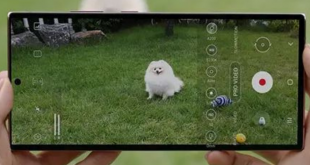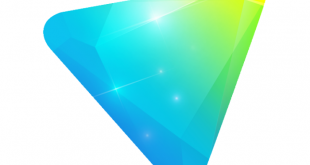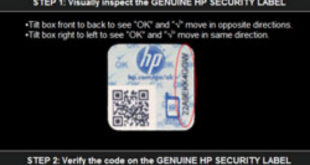Cara Mudah Mengganti Tampilan Website ke Versi Mobile Atau Desktop – Semakin banyaknya pengguna perangkat mobile membuat banyak situs memberikan pilihan tampilan ke versi mobile. Kenyaman mengakses melalui layar yang lebih kecil serta tampilan versi mobile yang lebih sederhana menjadi alasannya, sehingga akses lebih cepat dan penggunaan bandwith internet lebih hemat. Fungsi untuk berpindah dari versi mobile ke desktop disediakan oleh beberapa peramban yang secara otomatis akan menyesuaikan tampilan dengan perangkat yang digunakan. Namun konfigurasi secara manual juga dapat dilakukan denga cara sebagai berikut:
Table of Contents
Cara Mudah Mengganti Tampilan Website ke Versi Mobile Atau Desktop
Peramban bawaan OS:
iOS
Safari yang merupakan peramban bawaan iOS tidak menyertakan fitur untuk berpindah tampilan versi mobile atau desktop sehingga Anda harus melakukan Jailbreak terlebih dahulu atau dengan cara yang paling mudah yaitu menggunakan aplikasi pihak ketiga yang dapat diunduh melalui App Store.
Android
Fitur untuk menampilkan situs versi desktop telah disediakan oleh peramban bawaan Android. Anda dapat mengaktifkannya dengan cara membuka peramban dan tekan tombol untuk menampilkan menu. Kemudian cari opsi Request desktop site dan beri tanda centang untuk mengaktifkannya.
Windows Phone
Internet Explorer sebagai peramban bawaan Windows Phone juga memiliki pilihan untuk mengubah tampilan situs versi mobile ke desktop. Buka Internet Explorer, klik tombol More yang terletak di sebelah address bar, lalu klik Settings. Tentukan pilihan ke Mobile version atau Desktop version pada pilihan Website preference.
Peramban pihak ketiga:
Google Chrome
Pilihan untuk mengubah tampilan juga ditawarkan oleh beberapa peramban pihak ketiga (pada OS Android) dengan cara sedikit berbeda namun pada dasarnya sama. Sama halnya dengan peramban bawaan Android, untuk mengaktifkannya, masuklah ke Request desktop site dengan menekan tombol menu kemudian beri tanda centang.
UC Browser
Fitur lengkap dengan tampilan dinamis dihadirkan UC Browser dengan sangat menarik. Jalankan peramban, tekan ikon menu yang berada di posisi bawah tengah, kemudian geser ke pilihan Preferences>Settings>Advanced, geser ke bawah lalu masuk ke opsi Website Preferences (UA). UC Browser akan menyediakan pilihan yang lebih rinci pada situs-situs tertentu seperti Facebook, Google, Twitter, atau Yahoo. Anda bisa mengatur masing-masing ke pilihan Lite, Mobile atau Desktop. Pilih Others jika ingin menggunakan pilihan yang dibuat pada semua situs.
Opera Browser
Beberapa versi peramban untuk smartphone atau tablet telah disediakan Opera.. Tekan Menu Opera dan pilih Settings. Kemudian pilih User Agent pada menu Advanced. Setelah itu, tentukan pilihan ke Mobile atau Desktop. Cara tersebut berlaku pada peramban Opera Browser for Android. Fungsi untuk merubah tampilan situs ke versi desktop tidak didapatkan di Opera Mini karena peramban tersebut memang khusus dibuat untuk menampilkan situs dalam versi mobile.
Dolphin Browser
Untuk mengaktifkan dua versi situs pada Dolphine Browser, tekan tombol fisik Menu pada Android lalu tekan Settings. Pada pilihan User Agent, pilihan yang lebih spesifik akan diberikan untuk pengguna yang berbeda, tidak hanya pilihan Desktop, versi Mobile untuk perangkat Android, iPhone, dan iPad juga dapat Anda aktifkan, pilihan Custom juga tersedia untuk melihat tampilan situs yang dibuat khusus pada perangkat tersebut.
Cara alternatif
Ada cara alternatif jika ingin merubah ke tampilan desktop pada suatu situs. Pertama, pastikan situs tersebut memiliki fasilitas untuk itu. Kemudian, masuklah ke situs dan cari pilihan Mobile atau Desktop. Tanpa mengubah konfigurasi pada peramban yang digunakan, Anda dapat menentukan pilihan di sini.
 Media Wiki Referensi Informasi Uptodate
Media Wiki Referensi Informasi Uptodate